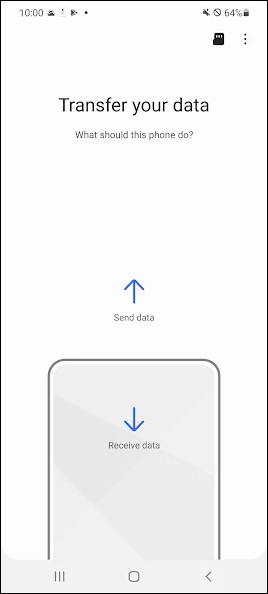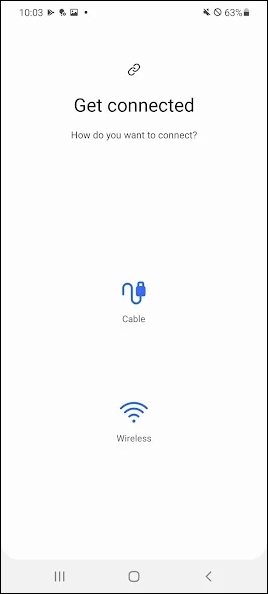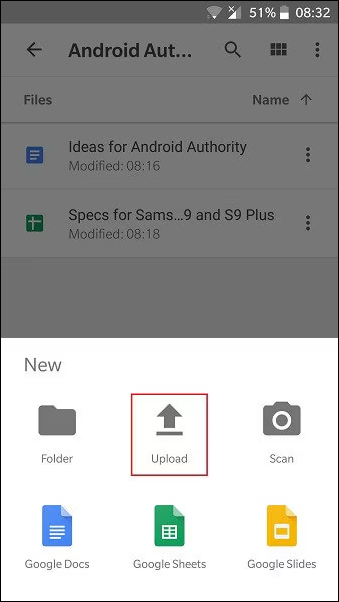Zusammenfassung:
Lassen Sie sich Ihr neues Samsung-Erlebnis nicht durch Stress bei der Datenübertragung verderben. In diesem Artikel erfahren Sie, wie Sie Daten von einem Motorola-Gerät auf ein Samsung-Gerät übertragen können, egal ob über eine kabelgebundene Verbindung oder drahtlos.
- Hauptinhalt:
- Wie man Daten von Motorola auf Samsung mit EaseUS MobiMover überträgt
- Übertragen von Daten von Motorola auf Samsung mit Smart Switch
- Übertragen von Daten von Motorola auf Samsung mit Google Drive
- Übertragen von Daten von Motorola auf Samsung über ein Google-Konto
- Schlussfolgerung
- FAQs zur Datenübertragung von Motorola auf Samsung
- 1. Kann ich Daten von Motorola auf Samsung über Bluetooth übertragen?
- 2. Wie kann ich alle Daten von Motorola auf Samsung übertragen?
- 3. Wird Smart Switch alles übertragen?
Wie kann ich Daten von Motorola auf Samsung übertragen?
- Um von einem Motorola-Telefon auf ein Samsung-Telefon zu übertragen, installieren Sie den Samsung Smart Switch auf Ihrem Motorola-Telefon und beginnen Sie mit der Übertragung von Daten.
- Um Daten von Motorola auf Samsung ohne Smart Switch zu übertragen, können Sie eine Datenübertragungs-App eines Drittanbieters, Google Drive oder Ihr Google-Konto verwenden.
Herzlichen Glückwunsch zu Ihrem neuen Samsung-Handy! Es ist zwar aufregend, ein neues Gerät zu bekommen, aber die Übertragung Ihrer Daten kann sich überwältigend anfühlen, besonders wenn Sie viele Daten haben. Wenn Sie von Motorola auf Samsung umsteigen, ist dieser Leitfaden hilfreich.
In vielen Ratgebern wird empfohlen, Ihre Daten mit der Samsung Smart Switch Mobile App zu übertragen. Sie erfahren auch, wie Sie Daten von Motorola auf Samsung übertragen können, wenn Sie Smart Switch nicht verwenden möchten.
Wie man Daten von Motorola auf Samsung mit EaseUS MobiMover überträgt
Die Übertragung von Daten von Ihrem alten Motorola auf ein neues Samsung ist für die Sicherung Ihrer Informationen und die Aufrechterhaltung eines ununterbrochenen Arbeitsablaufs unerlässlich. Für große Datenmengen ist EaseUS MobiMover die Lösung der Wahl. EaseUS MobiMover ermöglicht es Ihnen, Daten frei zwischen verschiedenen Geräten zu verschieben, einschließlich Android, iOS, macOS und Windows. Es kann den Übertragungsprozess von Motorola auf Samsung schneller und einfacher machen und einen reibungslosen und effizienten Gerätewechsel gewährleisten. Sie können problemlos Daten von Samsung auf Motorola oder umgekehrt übertragen.
Die wichtigsten Funktionen des EaseUS Android Datentransfer Tools:
-
Daten von Android auf Android/Computer übertragen
- Schnelle und sichere Datenübertragung
- Übertragen Sie eine Vielzahl von Daten, darunter Kontakte, Anwendungen, Fotos, Videos usw.
- Intuitive Benutzeroberfläche für Benutzer aller Ebenen
- Unterstützung aller Motorola- und Samsung-Smartphones mit Android 5.0 oder höher
Schauen wir uns an, wie man mit EaseUS MobiMover Daten von Motorola auf Samsung überträgt.
Schritt 1. Starten Sie EaseUS MobiMover und wählen Sie "Phone to Phone" auf der Startseite. Verbinden Sie Ihre beiden Android-Telefone über USB mit Ihrem Computer. Folgen Sie den Anweisungen auf dem Bildschirm, um USB-Debugging und andere erforderliche Berechtigungen auf den Android-Telefonen zuzulassen. Wechseln Sie ein Android-Gerät als Quellgerät und ein anderes als Zielgerät.
![Ihre Geräte mit dem Computer verbinden]()
Schritt 2. Nachdem die beiden Geräte verbunden sind, klicken Sie auf "Weiter". EaseUS MobiMover wird auf beide Android-Telefone heruntergeladen, um auf Daten zuzugreifen und diese zu übertragen. (Sie müssen den Anweisungen auf dem Bildschirm folgen, um MobiMover vorübergehend als Standard-SMS-Programm für den Zugriff auf Dateien festzulegen).
![mobimover auf Ihrem Androiden installieren]()
Schritt 3. Zeigen Sie alle Dateikategorien an, die übertragen werden können, und wählen Sie die Typen aus, die Sie übertragen möchten. Überprüfen Sie unten rechts den verfügbaren Speicherplatz auf dem Zieltelefon, um festzustellen, wie viele Dateien Sie übertragen können.
![Auswahl der zu übertragenden Dateien]()
Schritt 4. Klicken Sie auf "Übertragen", um den Übertragungsprozess von Android zu Android zu starten. Lassen Sie Ihre Geräte während des gesamten Prozesses verbunden. Nachdem es abgeschlossen ist, können Sie sehen, wie viele Dateien Sie übertragen haben und klicken Sie auf "Mehr übertragen", wenn Sie benötigen.
![Übertragung abgeschlossen]()
Übertragen von Daten von Motorola auf Samsung mit Smart Switch
Samsung Smart Switch ist eine spezielle App, mit der Sie Daten zwischen einem Samsung-Telefon und einem anderen kompatiblen Telefon oder PC übertragen können. Folgen Sie der Anleitung unten, um Daten zwischen Motorola- und Samsung-Geräten zu übertragen.
Schritt 1. Öffnen Sie auf Ihrem Samsung-Gerät die Play Store-App und suchen Sie nach der App Samsung Smart Switch Mobile.
Schritt 2. Installieren Sie die App und öffnen Sie sie.
Schritt 3. Stimmen Sie den Richtlinien zu, lassen Sie die Berechtigungen zu und tippen Sie auf Start.
Schritt 4. Tippen Sie auf Daten empfangen auf Ihrem neuen Samsung-Handy.
![Datenübertragung Smart Switch]()
Schritt 5. Wählen Sie als Verbindungstyp Kabel oder Drahtlos. Für eine Verbindung über ein USB-Kabel müssen Sie ein kompatibles USB-Kabel haben und Ihr Motorola- und Samsung-Telefon anschließen; für eine Verbindung über Wireless müssen beide Geräte mit demselben Wi-Fi-Netzwerk verbunden sein.
![Geräte verbinden Smart Switch]()
Schritt 6. (Optional)Wenn Sie Ihre Inhalte mit Smart Switch drahtlos von Ihrem alten Motorola auf das neue Samsung übertragen möchten, wählen Sie als alten Gerätetyp Galaxy/Android.
Schritt 7. Installieren und öffnen Sie den Smart Switch auf Ihrem Motorola-Telefon.
Schritt 8. Wählen Sie Daten senden und die Geräte werden automatisch verbunden.
Schritt 9. Wählen Sie auf Motorola die gewünschten Inhalte, die Sie übertragen möchten, und tippen Sie auf Senden.
![Übertragung von motorola auf samsung smart switch]()
Schritt 10. Tippen Sie bei Samsung auf Empfangen.
Schritt 11. Sobald die Datenübertragung von Motorola auf Samsung abgeschlossen ist, tippen Sie auf " Fertig".
Übertragen von Daten von Motorola auf Samsung mit Google Drive
Wenn die Smart Switch-App aus irgendeinem Grund nicht funktioniert, z. B. wenn sie Ihre Motorola- und Samsung-Geräte nicht verbinden kann, können Sie alternative Methoden für die Übertragung von Daten zwischen Motorola und Samsung ohne Smart Switch ausprobieren.
Eine Möglichkeit ist Google Drive, ein kostenloser Cloud-Speicherdienst, mit dem Sie Dateien hochladen und von jedem Gerät mit einer Internetverbindung darauf zugreifen können. Dies ist eine effektive Möglichkeit, Ihre Daten zu sichern und von Motorola auf Samsung zu übertragen. Vergewissern Sie sich vor dem Start, dass beide Telefone mit einem Hochgeschwindigkeits-Wi-Fi-Netzwerk verbunden sind. Sie können auch Google Drive verwenden, um Daten von Motorola auf Motorola zu übertragen.
Wie man Daten von Motorola auf Samsung über Google Drive überträgt:
Schritt 1. Installieren Sie Google Drive aus dem Play Store und öffnen Sie es sowohl auf Motorola- als auch auf Samsung-Geräten.
Schritt 2. Melden Sie sich auf beiden Geräten mit demselben Google-Konto an.
Schritt 3. Drücken Sie auf Ihrem Motorola-Telefon auf das Plus-Symbol, um einen neuen Ordner für die alten Dateien zu erstellen.
Schritt 4. Öffnen Sie den neu erstellten Ordner, und drücken Sie auf das Plus-Symbol, um Dateien und Ordner von Ihrem Motorola-Telefon hochzuladen.
![wie man Dateien in Google Drive hochlädt]()
Schritt 5. Sobald der Upload abgeschlossen ist, gehen Sie zu Ihrem neuen Samsung-Handy und suchen Sie den Ordner.
Schritt 6. Sie können die Dateien auf Samsung herunterladen oder über Google Drive darauf zugreifen.
Übertragen von Daten von Motorola auf Samsung über ein Google-Konto
Viele moderne Android-Geräte erfordern ein Google-Konto für die Einrichtung und verwenden es für die Sicherung Ihrer Daten. Wenn Sie zwischen Android-Geräten wechseln, können Sie die in Ihrem Google-Konto gespeicherten Daten einfach auf das neue Gerät übertragen. So können Sie Daten drahtlos von Android zu Android übertragen.
Wenn Ihr Motorola-Telefon mit einem Google-Konto angemeldet ist und Sie Ihr neues Samsung-Telefon noch nicht eingerichtet haben, schalten Sie einfach Ihr neues Gerät ein, melden Sie sich mit demselben Google-Konto an und folgen Sie den Anweisungen auf dem Bildschirm, um Apps und Daten von Ihrem alten Motorola auf Ihr neues Samsung zu kopieren.
Wenn Sie Ihr neues Samsung jedoch bereits eingerichtet haben, müssen Sie Ihre Daten von Ihrem alten Motorola manuell synchronisieren. Hier erfahren Sie, wie Sie Daten von Motorola auf Samsung über ein Google-Konto übertragen können.
Schritt 1. Öffnen Sie Ihr neues Samsung-Gerät, und gehen Sie zu Einstellungen > Konten.
Schritt 2. Tippen Sie auf Konto hinzufügen > Google, und melden Sie sich mit dem Google-Konto auf dem Motorola an.
Schritt 3. Tippen Sie auf Konto synchronisieren.
![Google-Konto synchronisieren]()
Schlussfolgerung
Die Übertragung von Motorola-Daten auf Samsung ist einfach, da beide Geräte mit Android laufen. In diesem Artikel erfahren Sie, wie Sie Daten von Motorola auf Samsung mit vier effektiven Methoden übertragen können, egal ob kabelgebunden oder drahtlos. EaseUS MobiMover zeichnet sich als eine der besseren Optionen durch seine Geschwindigkeit, die breite Unterstützung von Dateitypen und die benutzerfreundliche Oberfläche aus. Testen Sie es jetzt und machen Sie Ihr neues Samsung-Handy in wenigen Minuten einsatzbereit!
FAQs zur Datenübertragung von Motorola auf Samsung
Immer noch verwirrt? Lesen Sie diesen Abschnitt, um Antworten zu finden.
1. Kann ich Daten von Motorola auf Samsung über Bluetooth übertragen?
Das können Sie natürlich. Gehen Sie wie folgt vor, um Dateien über Bluetooth von Motorola auf Samsung zu übertragen:
- Aktivieren Sie Bluetooth sowohl bei Motorola als auch bei Samsung.
- Koppeln Sie die Geräte.
- Öffnen Sie die Datei, die Sie übertragen möchten, auf Motorola und tippen Sie auf die Schaltfläche Teilen.
- Wählen Sie Bluetooth aus der Liste der Optionen aus.
- Wählen Sie das Samsung-Gerät aus der Liste der gekoppelten Geräte aus.
2. Wie kann ich alle Daten von Motorola auf Samsung übertragen?
Um alle Daten zwischen Motorola und Samsung zu übertragen, sind EaseUS MobiMover, Smart Switch und Google-Konten allesamt zuverlässige Optionen.
3. Wird Smart Switch alles übertragen?
Fast alles. Smart Switch überträgt Kontakte, Fotos, Nachrichten, Dateien, Geräteeinstellungen, Kalender und anderes auf ein Samsung-Gerät, aber keine Anmeldeinformationen innerhalb von Apps.
Teilen Sie diesen Beitrag mit Ihren Freunden, wenn Sie ihn hilfreich finden!